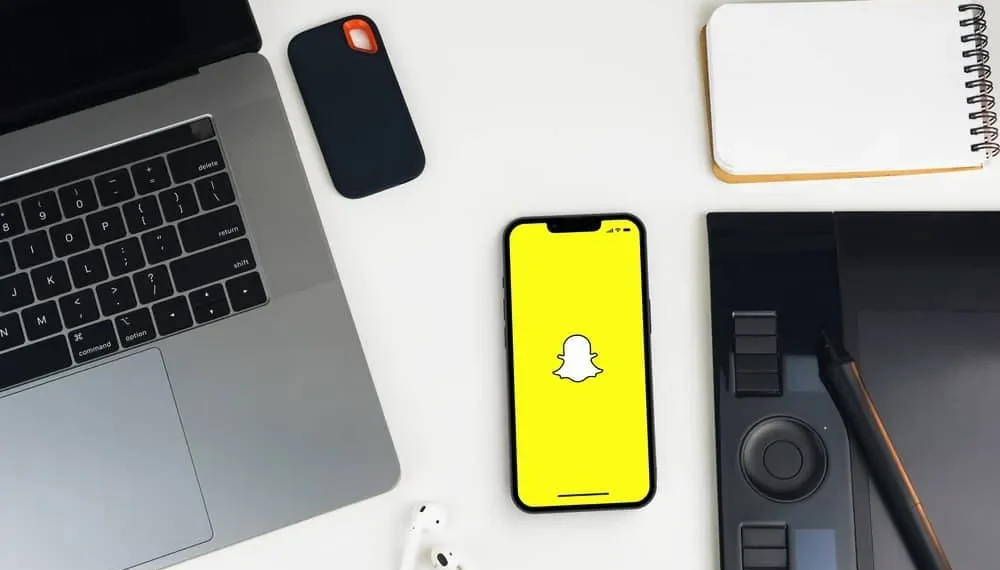Neexistujú dva spôsoby, ako je Snap Chatting super zábava. Buďte s vašimi priateľmi, cudzincami, ktorých ste sa stretli počas svojich ciest, alebo s osobitným niekomu, koho ste sa stretli v sobotu večer v kaviarni. Aj keď posielame úchytky jednotlivcom alebo skupinám ľudí, čo keď sa zistíme, že potrebujeme vyslať úchytky, dobre?
Rýchla odpoveď
Existujú tri metódy na dosiahnutie tohto cieľa, vrátane vytvorenia skupiny , pomocou skratky alebo pomoci od Snapall Mod . Jedna z týchto metód vás určite nájde dobre. Nie je prekvapením, že Snapchat už má zabudované nejaké úhľadné funkcie, ktoré vám umožňujú zachytiť viac ľudí naraz.
Po dokončení čítate, budete môcť bez námahy posielať snímky všetkým vašim kontaktom. Už žiadne straty pruhov! Postupujte podľa nášho sprievodcu a vaši kamaráti z pruhu vám poďakujú v žiadnom momente.
Posielanie úderov všetkým
Aj keď myšlienka odoslať Snaps do všetkých vašich kontaktov môže znieť zastrašujúcu, v skutočnosti to nie je zložitejšie ako odosielanie snímok jednotlivým kontaktom. Všetko, čo musíte urobiť, je nastaviť niektoré skratky alebo skupiny so všetkými vašimi priateľmi.
Potom je to len otázka prasknutia, ako by ste to urobili v ktorýkoľvek deň so svojimi priateľmi. Ale namiesto toho, aby ste sa priklonili k svojim priateľom, by ste sa dostali k skratke alebo skupine, ktorú ste práve vytvorili.
Metóda č. 1: Vytvorte skupinu
Vytvorenie skupiny je nepochybne najpriamejšou a najznámejšou metódou. Ak ste nikdy nevytvorili skupinu, buďte si istí, že je to jednoduchšie, ako si myslíte.
- Otvorte kartu rozhovory klepnutím na ikonu dialógu v dolnej časti.
- Nájdite ikonu modrého chatu v pravom dolnom rohu. Klepnutím na to sa dostanete do zoznamu kontaktov.
- Na vrchu bude možnosť s názvom „ Nová skupina “.
- Vyberte všetky svoje kontakty a dokončite klepnutím na „ Chat with Group “. Teraz ste úspešne vytvorili svoju skupinu!
Obmedzené na 100 kontaktov
Skupiny na Snapchat umožňujú iba maximálne 100 kontaktov. Ak zoznam vašich priateľov prekročí toto číslo, budete musieť použiť metódu č. 3, ktorá zahŕňa niektoré trochu viac technických krokov.
Metóda č. 2: Vytvorte skratku
Skratky ponúkajú alternatívu k tradičnej ceste vytvárania a prasknutia do skupín. Vytváranie skratiek je priamy proces, podobný tvorbe skupín. Na rozdiel od skupín vám skratky umožňujú zachytiť ešte viac ľudí . Ak chcete urobiť skratku, postupujte podľa týchto krokov:
- Urobte sa tak, ako by ste normálne a klepnite na „ Odoslať “.
- Klepnite na vyhľadávaciu lištu v hornej časti.
- Vyberte „ Vytvoriť skratku “ tesne pod vyhľadávačkou. Tým sa dostanete do zoznamu kontaktov.
- Pridajte jednu emodži hore, aby ste rozlíšili skratku.
- Vyberte až 200 kontaktov a klepnite na „ Vytvoriť skratku “ a dokončite akciu.
- Teraz môžete zakaždým poslať SNAPS priamo na skratku.
Obmedzené na 200 kontaktov
Skratky v Snapchat umožňujú maximálne 200 kontaktov. Aj keď by to malo byť pre väčšinu ľudí dostatočné, vždy existujú niektorí skúsení veteráni, ktorí boli navždy v aplikácii a ktorí niekedy majú priateľov presahujúce toto číslo. Pre takýchto Mavericks odporúčame metódu č. 3.
Metóda #3: Použite režim Snapall
SnapALL pridá na panel s nástrojmi Snapchat úhľadné tlačidlo. Pomocou tejto funkcie môžete okamžite zachytiť všetky svoje kontakty bez toho, aby ste museli manuálne vybrať svoje kontakty, aby ste ich pridali do skupiny alebo skratky. Táto metóda však nie je v rozsahu oficiálneho Snapchat a zahŕňa určité riziká. Táto metóda funguje iba pre zariadenia Android .
Zakorenenie vášho zariadenia
Podrobný sprievodca, ktorý sa venuje zakoreneniu vášho zariadenia s Androidom, nájdete v tomto článku LifeWire . Tento článok vás potom prevedie procesom inštalácie xponovaného na zakorenené zariadenie.
- Na zakorenené zariadenie s nainštalovaným Xposted pridajte režim Snapall . Ak to chcete urobiť, prejdite do sekcie „ Stiahnutie “ a vyhľadajte „ Snapall “.
- Po stiahnutí aktivujte modul a klepnite na „ Soft Retboot “.
- Tým sa váš existujúci Snapchat pridá úplne novú funkciu, aby ste zachytili viac ako 200 príjemcov naraz!
Vyžaduje sa prístup koreňov
Používanie XPosed Framework vyžaduje koreňové privilégiá. To znamená, že zrušenie záruky a potenciálne predstavuje riziko, že vaše zariadenie zabrzdí. Z týchto dôvodov odporúčame túto metódu iba pre používateľov energie a technicky zdatných, ktorí môžu byť s týmito rizikami spokojní.
Záverečné slová
Zachytenie všetkých vašich kontaktov naraz môže byť zložitejšie, najmä ak vaši príjemcovia bežia v poradí 200 alebo viac. Náš komplexný sprievodca vás previedol všetkými metódami pre všetky typy používateľov. Pre príležitostných používateľov so 100 alebo menej priateľmi skupiny ponúkajú možno niektoré z najjednoduchších spôsobov, ako zachytiť mnoho príjemcov naraz. V opačnom prípade sa môžu použiť skratky.
Snapall Mod, hoci je všestranný, prichádza s niektorými nákladnými rizikami. Okrem toho je MOD obmedzený na platformu Android. Preto neodporúčame túto metódu ako vaše prvé letovisko a prezentujeme ich iba ako poslednú možnosť pre skúsených veteránov aplikácie.